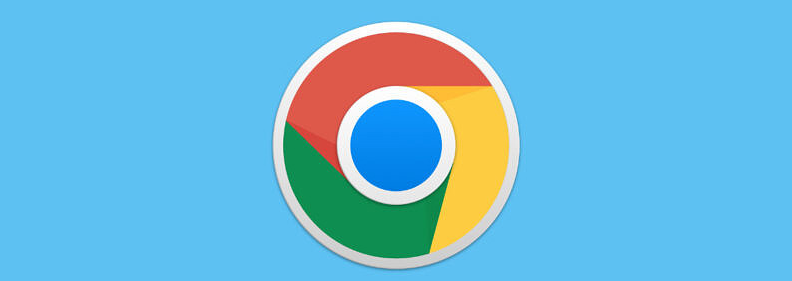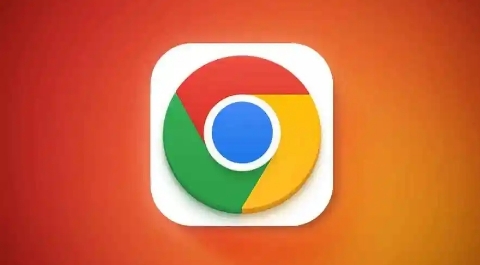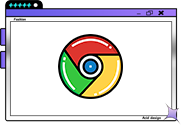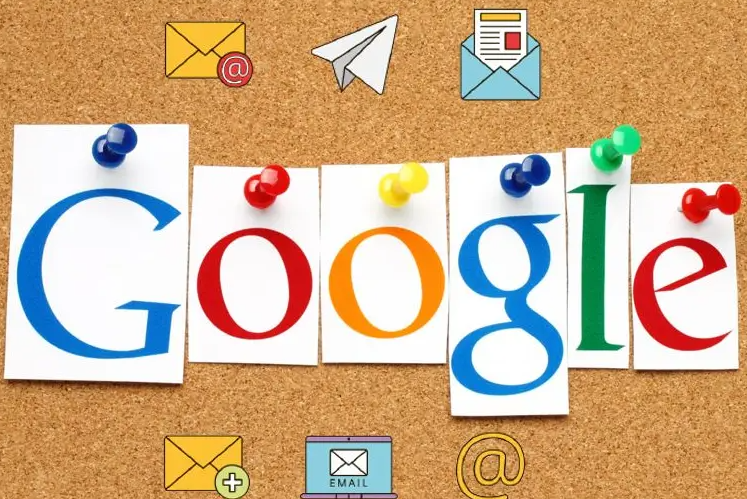
若解压时提示文件损坏,首先确认压缩包是否完整。查看文件大小是否与官网标注一致,或重新下载压缩包。下载过程中可能因网络中断导致文件不完整,建议使用稳定的网络环境重新下载。
2. 更换解压工具
默认解压工具可能不兼容某些压缩格式。尝试使用其他解压软件(如7-Zip、WinRAR或Bandizip)。右键点击压缩包,选择“打开方式”,勾选备用解压工具并尝试解压。若成功,说明原工具存在兼容性问题。
3. 扫描压缩包是否感染病毒
部分病毒可能破坏压缩包结构。使用杀毒软件(如360安全卫士、火绒安全)对压缩包进行全盘扫描。若发现病毒,清除后重新解压。若杀毒软件误删压缩包,可暂时关闭实时防护再尝试操作。
4. 检查磁盘空间与路径
确保解压目标磁盘有足够的可用空间。例如,若压缩包大小为1GB,目标文件夹所在磁盘需至少有2GB剩余空间。同时,避免将压缩包存放在系统盘(C盘)的根目录,建议移动到非系统盘(如D盘)的文件夹中。
5. 修复压缩包错误
若压缩包仅有轻微损坏,可尝试修复。使用WinRAR或7-Zip打开压缩包,找到损坏的文件并删除。点击“修复”按钮(如有),软件会尝试重建压缩包结构。修复后重新解压,若仍失败,需重新下载。
6. 关闭冲突的安全软件
部分安全软件(如Windows Defender)可能误判压缩包为威胁并阻止解压。暂时关闭杀毒软件或防火墙,将压缩包添加到信任列表。例如,在Windows Defender中进入“病毒和威胁防护”→“管理设置”→关闭“实时保护”,解压完成后记得恢复防护。
7. 以管理员身份运行解压工具
右键点击解压工具(如WinRAR或7-Zip),选择“以管理员身份运行”。部分系统权限问题可能导致无法正常解压,管理员权限可绕过此类限制。再次尝试解压,观察是否成功。
8. 检查压缩包格式与编码
Google浏览器压缩包通常为ZIP或RAR格式。若文件扩展名异常(如.zip.001),需确认是否为分卷压缩包。此外,若压缩包来自非中文环境,可能存在编码问题。尝试使用支持多种编码的解压工具(如7-Zip)重新打开。
9. 清理临时文件与缓存
系统临时文件过多可能干扰解压过程。按下“Win+R”键,输入“%temp%”并回车,删除临时文件夹内的所有文件。关闭浏览器并清理其缓存,释放系统资源后再尝试解压。
10. 重新下载并校验文件
若以上方法均无效,可能是压缩包本身存在严重问题。删除已下载的文件,访问谷歌官网重新下载最新版本。下载完成后,使用哈希校验工具(如MD5或SHA1)对比官网提供的校验值,确保文件未被篡改。